
Während die Möglichkeiten und Einsatzgebiete von Word oder Excel den meisten Anwendern bekannt sind, gibt es zu Microsoft PowerPoint viele Unklarheiten. In dem folgenden Artikel erklären wir daher, was Microsoft PowerPoint ist und welche Möglichkeiten und Funktionen die Präsentationssoftware bietet.
PowerPoint ist eine Präsentationssoftware und fester Bestandteil von Microsoft Office.
In PowerPoint erstellen Sie auf Folien beliebige Inhalte, welche Sie dann über einen Beamer oder Großbildschirm einem Publikum Folie für Folie präsentieren können.
Mit PowerPoint Online bietet Microsoft eine kostenlose Variante, welche nicht alle Funktionen bietet, dafür aber direkt im Browser verwendet werden kann.
Inhalt
1. Was ist PowerPoint?
PowerPoint ist eine Präsentationssoftware und Bestandteil von Microsoft Office. Neben Word, Outlook und Excel dürfte PowerPoint zu den an häufigsten genutzten Programmen aus dem Office-Portfolio gehören und eine ähnliche Marktdominanz wie Word oder Excel haben.
Hintergrundwissen: Die Urfassung erschien bereits 1984 unter dem Namen Presenter für den Apple Macintosh. Der Hersteller wurde später von Microsoft übernommen und in 1990 als PowerPoint für Windows veröffentlicht.
1.1. Diese Dateiformate verwendet PowerPoint
Als Dateiformat verwendet PowerPoint PPTX. Für Vorlagen wird POTX verwendet. Ältere Versionen (97 bis 2003) verwenden noch PPT für Vorlagen und PPS für Dateien. Darüber hinaus bietet PowerPoint zahlreiche Exportmöglichkeiten für eine Präsentation, welche wir unter Punkt 7 noch im Detail beschreiben.
Die Präsentationssoftware ist sowohl für Windows wie auch für MacOS verfügbar, dabei sind die Dateien untereinander kompatibel. Eine auf dem Windows-PC erstellte Präsentation können Sie daher auch auf einem Mac mit PowerPoint wiedergeben und umgekehrt.
Andere Präsentationsprogramme wie beispielsweise Impress aus LibreOffice oder Keynote von Apple können PowerPoint-Dateien zwar öffnen, unterstützen aber nicht alle Funktionen und Möglichkeiten. Im Zweifelsfall sollten Sie bei der Erstellung einer Präsentation daher auf sehr komplexe Funktionen, wie beispielsweise Animationen, verzichten.
2. Einsatzgebiete von PowerPoint
PowerPoint wird prinzipiell für alle Einsatzgebiete verwendet, bei denen früher ein Overhead-Projektor Folien an die Wand warf, welche einem Publikum als Zuhörer ergänzend gezeigt werden sollten.

Präsentationen gehören heute zum Büroalltag.
Heute übernimmt das Präsentationstool diese Aufgabe und präsentiert elektronische Folien über einen Beamer oder Großbildschirm dem Publikum. Die Inhalte der Folien sollen das Thema oder den Sachverhalt unterstützen und begleitend durch den Vortrag führen oder Details wie Quartalszahlen, Fotos von Produkten, Abläufe oder Strukturen ergänzend visualisieren.
Typische Szenarien für den Einsatz von PowerPoint als Medienwerkzeug sind beispielsweise Vorträge zu bestimmten Themen, Vorstellung von Arbeitsergebnissen oder Zahlen (Umsatz, Gewinn…), Einführungen zu einem Workshop, Vorstellung eines neuen Produkts bzw. dessen Einführung usw. Durch die umfassenden Möglichkeiten kann man die Präsentationssoftware aber auch für eine interaktive Diashow zum 60. Geburtstag der Eltern verwenden.
3. So arbeiten Sie mit Microsoft PowerPoint
Microsoft PowerPoint arbeitet analog zum alten Overhead-Projektor auch mit Folien, welche durch den Anwender mit zahlreichen Elementen wie Text, Tabellen, Grafiken und sogar Videos und Audios befüllt werden können.
Nach dem Start sehen Sie eine leere Folie, welche Sie beliebig gestalten können.
In der Menüleiste finden Sie für die Gestaltung zahlreiche Elemente wie Textfunktionen, Formen, Farben, Diagramme sowie Funktionen zum Einfügen von Bildern, Weblinks, Videos oder Audiodateien.
Sie können dabei nicht nur die Elemente beliebig anordnen, sondern auch deren Verhalten beeinflussen. Beispielsweise ist es über Animationen möglich, dass für eine Aufzählung nicht alle Punkte sofort, sondern Punkt um Punkt erscheint. Der Vortragende muss dann jeweils eine Taste drücken, damit die neuen Punkte erscheinen. Weitere Animationsmöglichkeiten sind beispielsweise „Einfliegen“, „Zoom“ oder „Verblassen“.
Weniger ist mehr: Immer wieder gibt es Präsentationen, welche mit Animationen und Effekten überladen sind. Viele Zuhörer sind von zu viel Animation genervt. Gehen Sie mit den Möglichkeiten daher behutsam um. In unserem Artikel Gute Powerpoint Präsentation: Tipps und Tricks finden Sie zahlreiche Ratschläge und Gestaltungshinweise, damit aus Ihrem Vortrag ein gelungener Auftritt wird.
Um die Arbeit mit Folien zu erleichtern, bietet PowerPoint bereits verschiedene Folienlayouts für die Einleitung, Texte und Inhalt, Bilder, Vergleiche usw.
Für ein einheitliches Erscheinungsbild bietet PowerPoint auch zahlreiche Vorlagen, welche gleiche Schriftarten, Farben und Designelemente verwenden.
Sie können über einen Folienmaster aber auch eigene Vorlagen erstellen, welche im Corporate Design Ihres Unternehmens gehalten sind und wiederkehrende Elemente wie Firmenlogo oder verwendete Farben auf allen Folien nutzt.
Im Internet finden sich weitere, zum Teil auch kostenlose Vorlagen. Microsoft bietet beispielsweise für Abonnenten von Office 365 Premium-Vorlagen für PowerPoint kostenlos an.
4. Diese Möglichkeiten bietet PowerPoint
Neben einfachen Folien mit Text und Bildern, bietet PowerPoint noch viele weitere Gestaltungsmöglichkeiten. Sie können beispielsweise einen Zeitstrahl erstellen und mit dessen Hilfe die Reihenfolge von Abläufen oder Ereignissen besser visualisieren.
Für mehr Struktur – gerade bei umfangreichen Vorträgen- bietet PowerPoint auch mit ein paar Tricks die Möglichkeit, eine Agenda zu erstellen.
Für Texteffekte aller Art steht auch in PowerPoint die WordArt-Funktion zur Verfügung. Sie erzeugt 3D-Text mit Füllungen, Konturen und Schlagschatten, kann über verschiedene Formenarten auch noch individuell angepasst werden.
4.1. Organigramme, Listen, Prozesse und Diagramme
Wenn Sie Organigramme in PowerPoint erstellen wollen, hilft Ihnen dabei die SmartArt-Funktion. Mithilfe dieses Werkzeugs, welches in allen Office-Programmen zur Verfügung steht, können Sie ganz einfach Organigramme mit verschiedenen Hierarchieebenen oder -Pyramiden erstellen.
Auch für Prozesse, Listen, Zyklen oder Beziehungen bietet das SmartArt-Werkzeug passende Vorlagen.
Das Gegenstück zu SmartArt ist die Diagramm-Funktion. Mit deren Hilfe können Sie alle Arten von Zahlen visualisieren, ohne das Diagramm vorher erst in Excel erstellen zu müssen.
Sobald Sie ein Diagrammtyp auswählen, blendet PowerPoint eine Tabelle für die Kategorien und Zahlenreihen ein, welche Sie ausfüllen können. Die Form der Darstellung können Sie über verschiedene Schnellvorlagen in der Funktionsleiste, die Farben über bereits abgestimmte Farbzusammenstellungen verändern und auch die Daten- und Spaltenwerte direkt wechseln.
4.2. Animationen und Effekte
Animationen ermöglichen Ihnen, beliebige Objekte wie Text, Formen oder andere Elemente auf einer Folie zu bewegen, erscheinen oder ausblenden zu lassen. PowerPoint unterscheidet in Animation für den Eingang und Ausgang eines Objekts sowie die Betonung eines Objekts.
Die Anwendung ist dabei sehr simpel. Sie markieren das betreffende Objekt und wählen dann eine der gewünschten Animationen aus. Für jede Animation können Sie noch die Dauer, Verzögerung und Start der Animation festlegen.
Häufig wird hier „Beim Klicken“ verwendet. Es sind aber auch Kettenanimationen mit „mit vorherigem“ oder „nach vorherigem“ möglich. Sie können auch Trigger-Ereignisse festlegen, beispielsweise beim Klick auf ein bestimmtes Wort oder Grafik. Ein Beispiel für die Möglichkeiten wäre eine Grafik in einer Präsentation. Wenn Sie auf diese klicken, wird in die Grafik gezoomt oder es erscheint ein größeres Bild in der Präsentation, welches beim nächsten Klick dann wieder verblasst.
Ein weiteres Feature der Animation sind Animationspfade, bei denen sich Objekte auf vorbestimmten Bahnen oder nach Mustern auf der Präsentation bewegen. PowerPoint kennt hierfür viele Möglichkeiten.
Auch die Übergänge zwischen einzelnen Folien können angepasst werden. PowerPoint bietet hier eine große Auswahl an Übergängen, wie man sie auch von Videoschnittprogrammen oder Software für Diashows kennt.
Für versierte Anwender bietet PowerPoint auch eine Makro-Funktion. Sie können damit Abläufe aufzeichnen und einfach wiederholen. Die Makro-Funktionen müssen Sie aber erst einblenden. Wechseln Sie dazu unter Datei in die Optionen. Im Abschnitt „Menüband anpassen“ müssen Sie die Registerkarte „Entwicklertools“ aktivieren.
In dem folgenden Video finden Sie nochmals eine Zusammenfassung der wichtigsten Funktionen von PowerPoint.
5. Präsentation von erstellten PowerPoint-Dateien
Mithilfe der Tastatur, einer Maus oder einem speziellen Präsenter steuern Sie dann den Ablauf der Präsentation und wechseln von Folie zu Folie. Sind auf einer Folie Animationen wie „Erscheinen“ oder andere Ereignisse definierte, werden diese erst nach Drücken einer Taste oder auf dem Presenter aktiviert.

Mit einem Presenter können Sie die Präsentation in PowerPoint steuern.
Vorteile von einem Presenter: Speziell für Präsentationen gibt es im Handel Präsenter, welche mit einem Funkempfänger über USB die Tastatur und Maus ersetzen. Die handlichen Geräte, welche auch einen Farbpointer beinhalten, bieten meist Funktionen für „Vor“, „Zurück“ sowie Folie ausblenden und einblenden. Die Preise beginnen ab 10 Euro. Bessere Modell haben sogar einen Kartenleser im Empfänger, können also auch als USB-Stick für die Präsentation verwendet werden.
Während der Präsentation können Sie auf dem Notebook entweder die Folien in Kopie sehen oder eine spezielle Referentenansicht verwenden. Hierbei sehen Sie die aktuelle Folie, die Folgefolie, Ihre Anmerkungen zu jeder Folie sowie einen Timer. Die Zuschauer bekommen dagegen nur die aktuelle Folie auf dem Beamer angezeigt.
6. Kostenlose Nutzungsmöglichkeiten und Alternativen
Microsoft PowerPoint kann mit der kostenlosen Testversion von Microsoft Office in deutsch 30 Tage lang genutzt werden. Unter https://office.live.com/ können Sie mit einem Microsoft-Konto auch PowerPoint Online nutzen. Hierbei handelt es sich um eine abgespeckte Online-Variante der Software, welche direkt im Browser genutzt wird, allerdings für viele Aufgaben bereits ausreichen dürfte.
Eine kostenlose Alternative ist beispielsweise Impress als Bestandteil von OpenOffice und LibreOffice. Diese Präsentationssoftware orientiert sich in der Bedienung an PowerPoint, bietet aber nicht alle Funktionen und Möglichkeiten.
Für Mac-Systeme ist Keynote die erste Wahl, welches sogar kostenlos angeboten wird und vor allem durch einfache Bedienung glänzt.
7. Microsoft PowerPoint-Dateien ohne PowerPoint anzeigen
Wenn Sie eine PowerPoint-Datei anschauen möchten, ohne das Programm selbst zu besitzen, gab es früher einen PowerPoint-Viewer direkt von Microsoft. Dieser wird aber nicht mehr gepflegt und ist noch auf dem Stand von Office 2010 und auch nur für 32-Bit-Systeme geeignet. Sie können daher nur auf eine der unter Punkt 6 genannten Varianten zurückgreifen.
Für Windows 10 gibt es im Store neben Word Mobile und Excel Mobile auch PowerPoint Mobile. Hierbei handelt es sich um eine abgespeckte Version, welche aber gut als Viewer verwendet werden kann. Zum Bearbeiten von PowerPoint-Dateien in PowerPoint Mobile brauchen Sie jedoch ein gültiges Abo von Office 365.
Tipp: Wir empfehlen den Zugriff auf PowerPoint Online direkt von Microsoft, da die Weblösung keiner Installation bedarf und vorhandene Präsentationen sehr schön anzeigt.
Alternativ können Sie eine PowerPoint-Datei auch exportieren und dabei als Zielformat PDF wählen. Die Folien werden dann jeweils in eine PDF-Seite umgewandelt und können mit jedem PDF-Viewer oder sogar im Browser betrachtet werden. Eine Ausgabe als Einzelbilder wie PNG oder JPG für jede Folie ist auch möglich.
PowerPoint ist beim Export außerdem in der Lage, eine Präsentation als Video-Datei zu sichern. Sie können aus verschiedenen Formaten und Auflösungen auswählen. Solche Dateien können genauso wie PDF auf jedem Endgerät abgespielt werden.

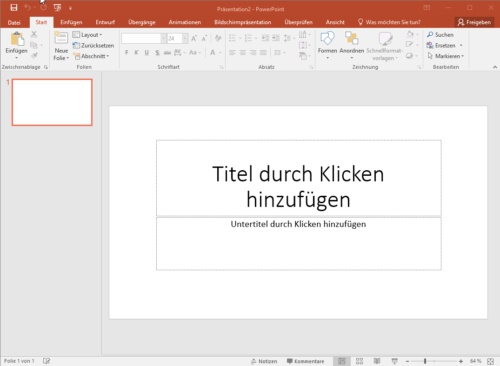
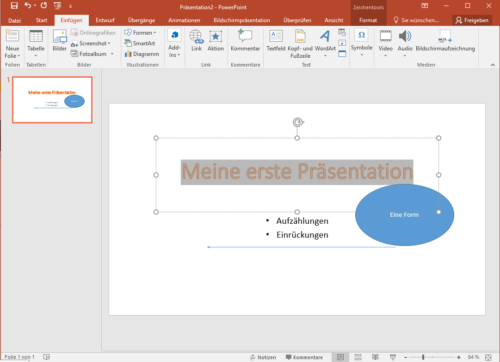
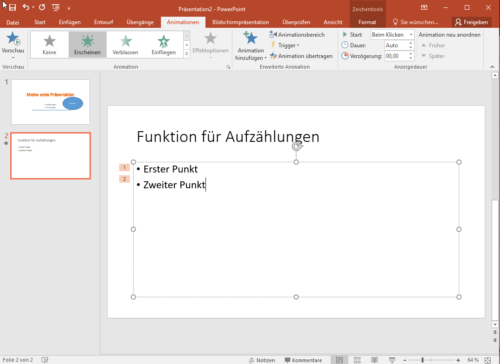
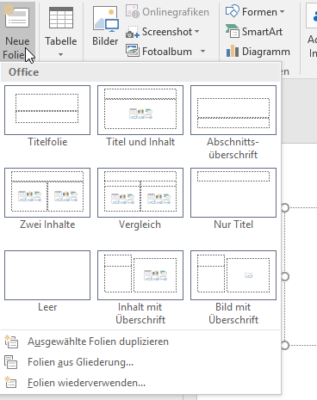
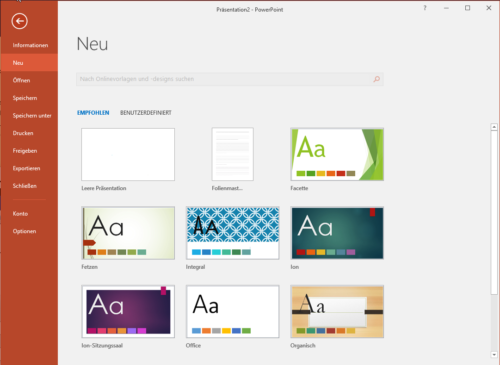
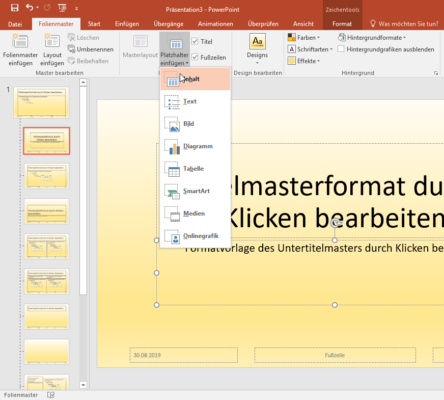
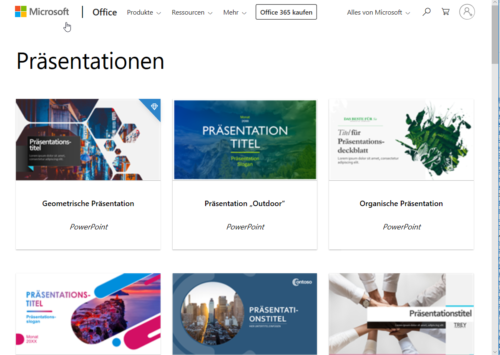

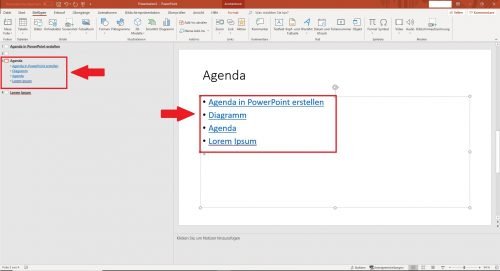
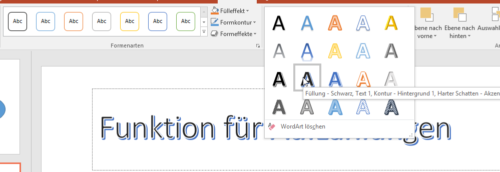
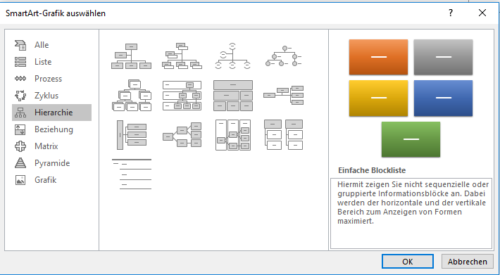
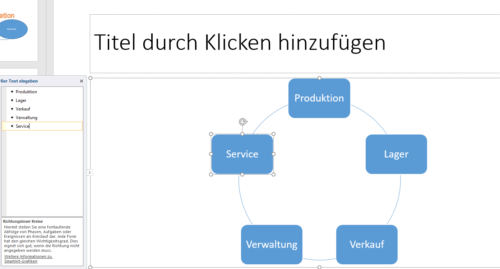
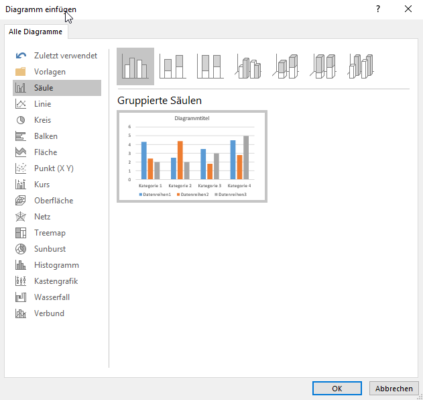
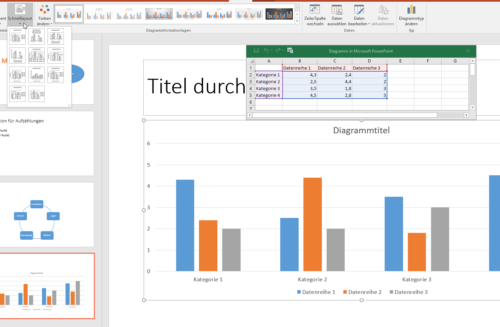
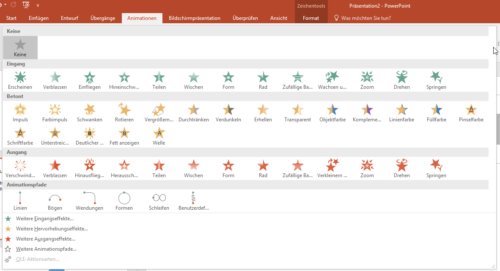
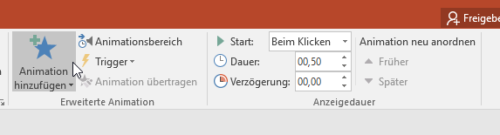
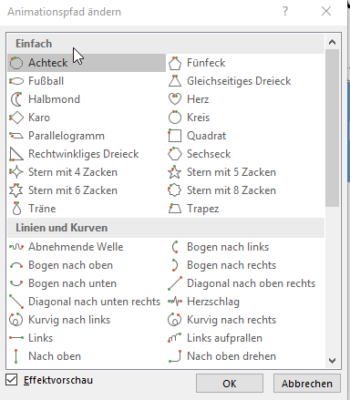
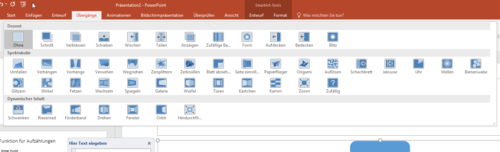

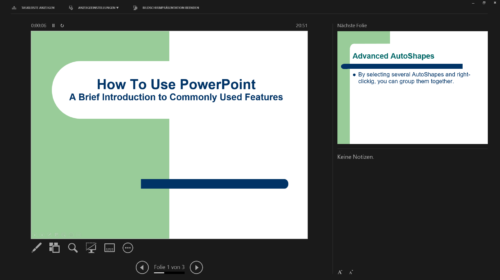
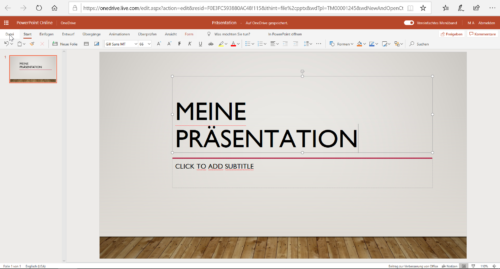
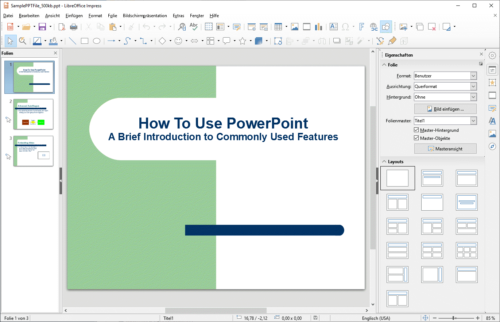
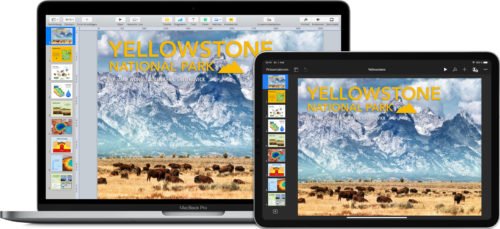
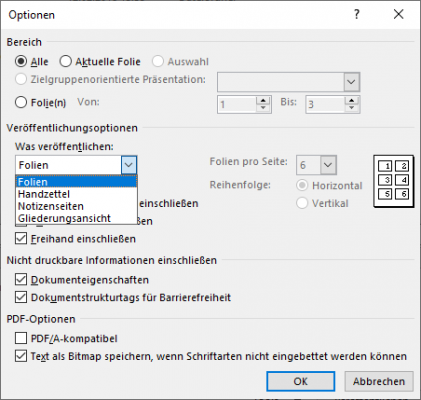
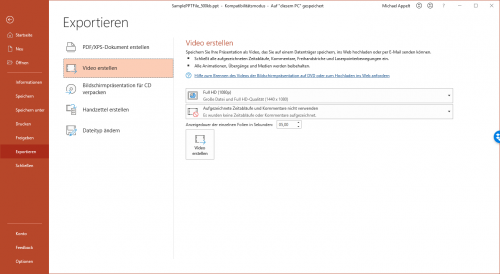

 Ø 4,33
Ø 4,33
Monika
Hallo,
ich versuche schon seit langer Zeit , ein PowerPoint Dokument u öffnen.
Es gelingt mir nicht, da sofort am Anfang von mir der Zugang zum Microsoft verlangt wird mit dr Bitte, den gesendeten Code einzugeben.
ch habe jedoch eine uralte Tel.Nr. im Konto und kann sie nicht ändern.
Wie kann ich vorgehen.
Ist PowerPoint kostenlos.
MfG
M.Steinhauer